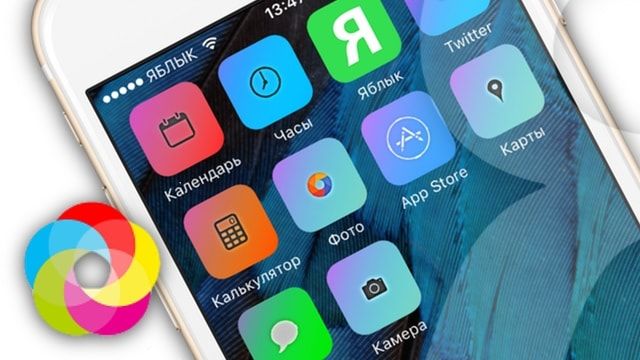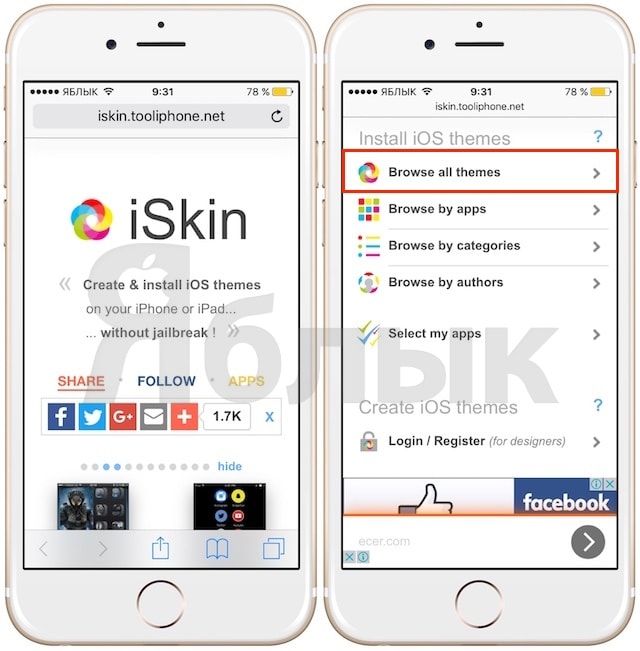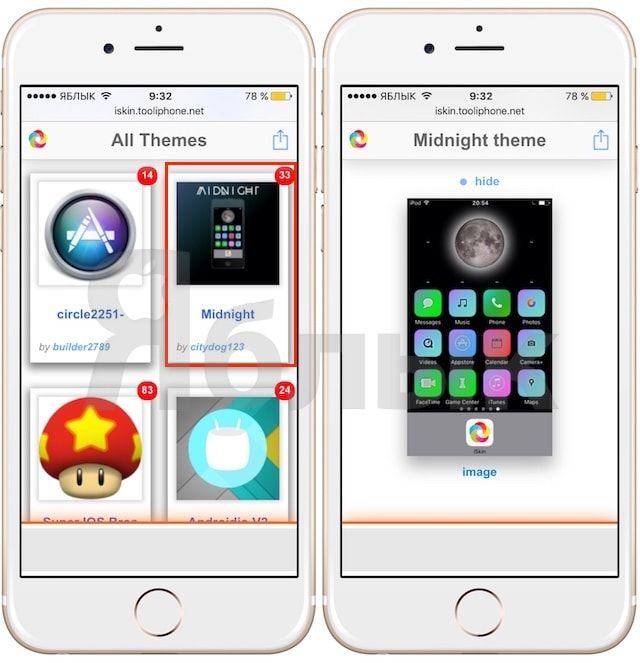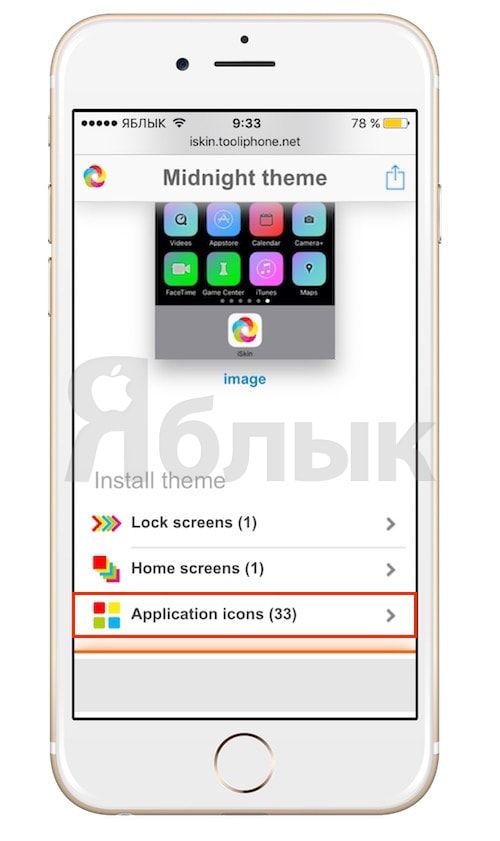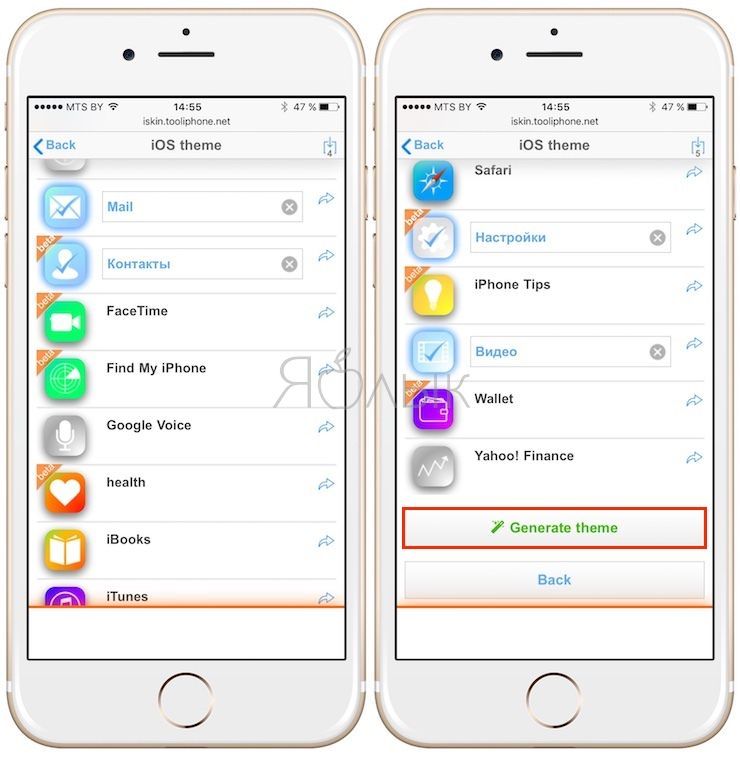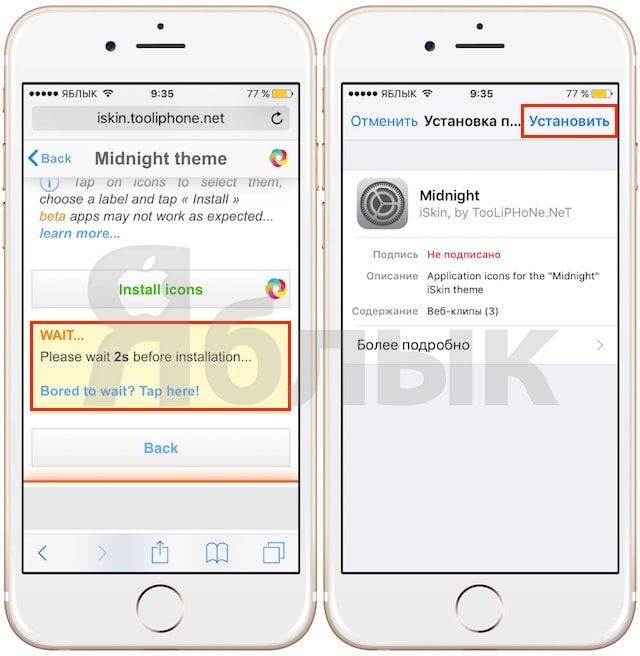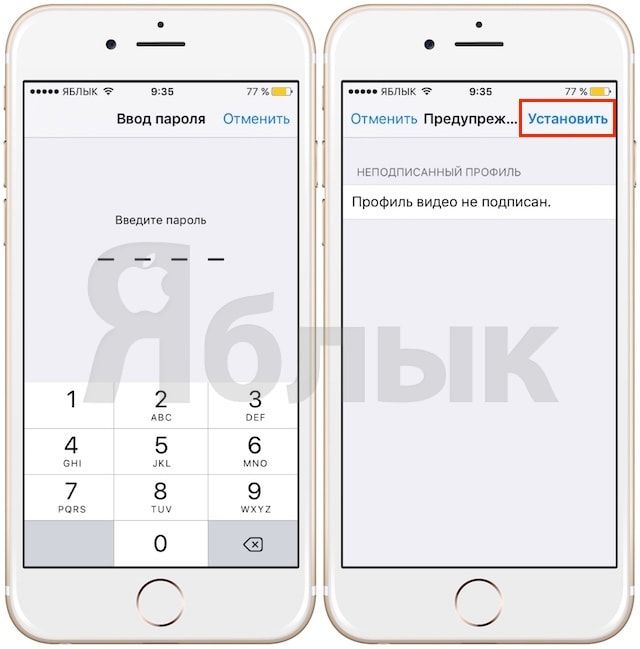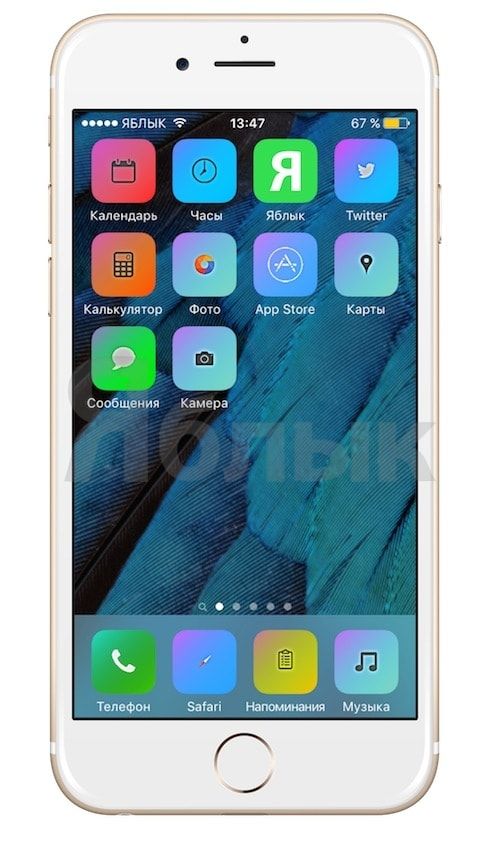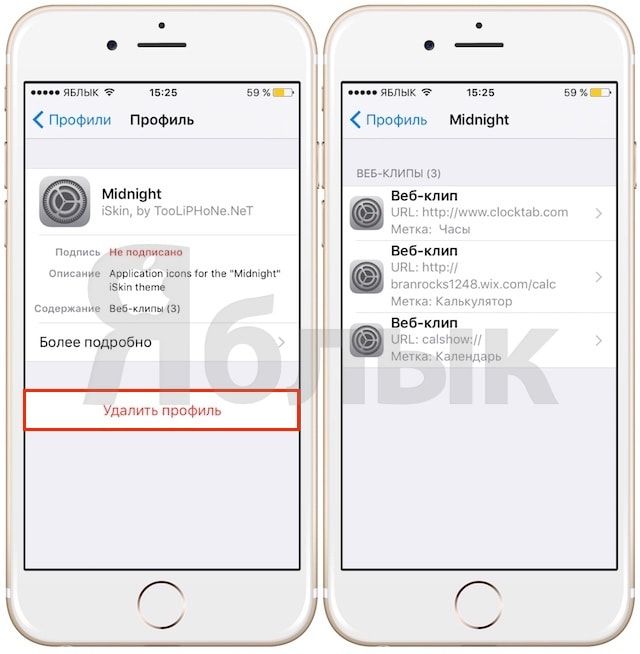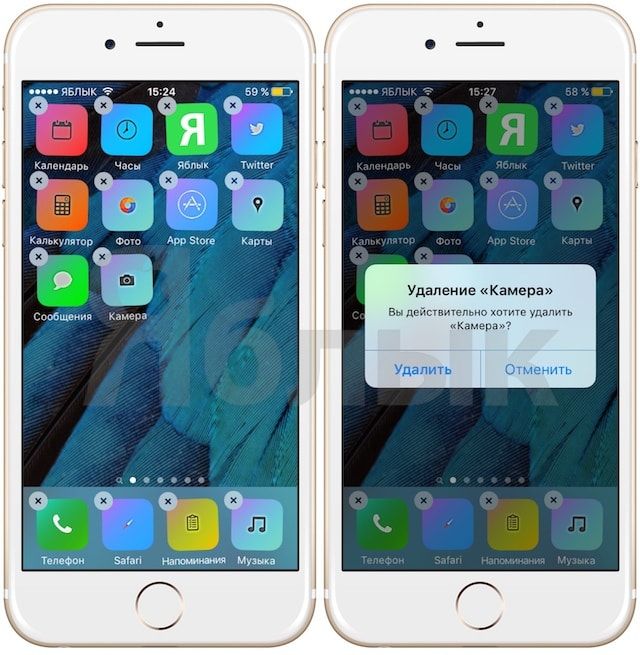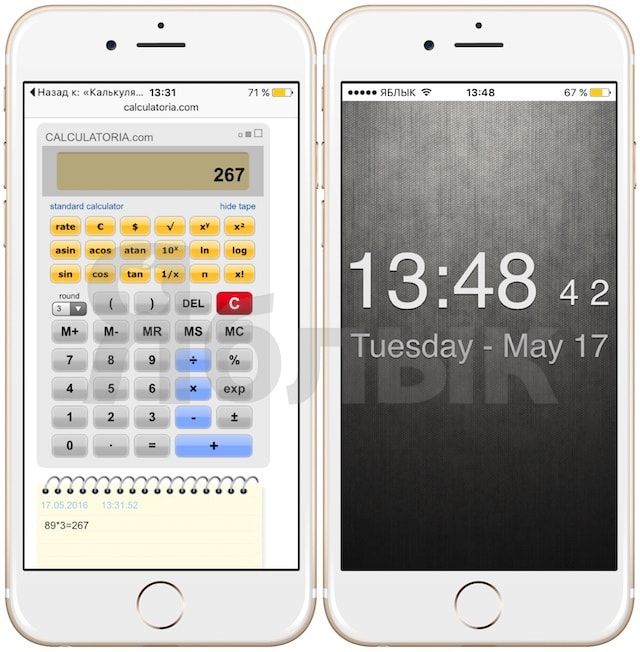- Ставим тему в iPhone с помощью WinterBoard
- Как установить тему на iPhone?
- Как скачать и установить темы на iPhone или iPad без джейлбрейка
- Как скачивать и устанавливать темы на iPhone или iPad без джейлбрейка
- Сторонние профили конфигурации
- iSkin позволяет удалять отдельные иконки приложений
- Все иконки представляют собой ссылки на веб-страницы
- В комплект к некоторым темам входят обои
- Некоторые темы доступны только при наличии аккаунта в iSkin
- Ассортимент тем постоянно расширяется
Ставим тему в iPhone с помощью WinterBoard

На днях мы рассмотрели, каким образом обстоят дела с темами в iPhone и пришли к выводу, что полностью установить тему в iPhone можно только неофициальным способом для этого используются телефоны с установленным приложением WinterBoard. Если приложения со снежинками нет, то изменить можно только звук рингтона и обои.
Если же WinterBoard имеется то, установив тему в iPhone можно изменить многие графические компоненты – иконки, док, кнопки qwerty-клавиатуры, индикаторы заряда, элементы экрана блокировки и прочие. Где же брать темы для iPhone? Пользователи предпочитающие устанавливать темы в iPhone при помощи WinterBoard добывают эти самые темы 3-мя способами:
- Скачивают темы для iPhone с приложения Cydia. Самый простой способ
- Закачивают темы для iPhone из сети интернет. Способ чуть сложнее
- Делают темы для iPhone сами. Для создания тем применяется специальная программа
Сегодня мы рассмотрим установку темы с Cydia и запуска её с помощью WinterBoard, так как способ самый легкий. Для примера была выбрана полупрозрачная тема Glasklart Classic 4.0, которая иметься на полках приложения Cydia. В комплекте с этой темой мы установим один из её компонентов – Glasklart WeatherIcon (иконки) и посмотрим, что у нас получится.
Для начала установки темы в iPhone запустите Cydia, теперь есть 2 способа поиска нужной нам темы:
Способ №1. Можно перейти во вкладку Секции (Sections) и установить нашу тему с иконками здесь, выбрав следующие секции:

Themes (Complete) – Glasklart Classic 4.0
Themes (Apps) – Glasklart WeatherIcon
Способ №2. Для того чтобы не терять время на листание списков в поисках темы, можно воспользоваться вкладкой Поиск (Search). Именно этим способом и воспользуемся:

В строке поиска вводим – Glasklart Classic, в результатах ниже появится наша тема, нажимаем на нее, тапаем Instal и подтверждаем Confirm.

После того, как Glasklart Classic установлена, возвращаемся в поиск и в строке вводим – Glasklart WeatherIcon, выбираем наши иконки, жмем Instal и Confirm.
После установки темы и компонента с иконками в iPhone нашу тему необходимо настроить, делаются все настройки в WinterBoard.

1. Заходим в настройки WinterBoard (Настройки-WinterBoard),
2. Нажимаем Select Themes
3. Расставляем вкладки и ставим галочки в такой последовательности, как на изображении.
4. Жмем для выхода кнопку Домой (Home), в этот момент происходит перезапуск рабочего экрана.

Вот и все, наша тема установлена в iPhone. Для темы Glasklart установите обои, которые будут смотреться и дело в шляпе. Для каждой темы в Cydia есть дополнительные компоненты, сегодня мы установили лишь иконки Glasklart WeatherIcon, но есть и другие симпатичные штуки:

Glasklart Battery – батарея заряда в режиме блокировки
Glasklart Cornfield Dialer – шкура iPhone для приложения Телефон
Glasklart Dockflow – необычный док в нижней части экрана iPhone
В следующих наших выпусках мы попробуем установить тему, скаченную с сети интернет, а может, и создадим свою собственную тему для iPhone.
Источник
Как установить тему на iPhone?
Человек – существо, в общем-то, непостоянное, и наскучить ему с течением времени может все, что угодно. Рано или поздно всем нам хочется сменить место работы, круг общения, внести какие-то, пусть и небольшие, изменения в нашу внешность. Некоторые даже решаются на более значительные перемены в жизни. Что уж тут говорить о стандартной теме айфона, которую любой владелец этого телефона хочет поменять вскоре после его приобретения. В этой статье мы вам расскажем, как установить тему на iPhone, какие способы для этого существуют.
Каждому владельцу данного гаджета хорошо известно, что поменять тему на устройстве, так сказать, официально, нельзя. Вы, конечно же, поинтересуетесь, как устанавливать темы на iPhone в таком случае?
Существует три способа, как установить тему на iPhone. Мы расскажем вам о каждом из них, а вы уже выберете из них тот, который покажется вам наиболее удобным.
Как установить темы на iPhone с помощью приложения WinterBoard?
Если в вашем телефоне установлено данное приложение, вы можете менять не только обои и рингтон, но большую часть элементов графики – кнопки qwerty-клавиатуры, иконки, доки, индикатор заряда батареи, элементы блокировки экрана телефона и др. Откуда же взять темы для телефона? Как правило, владельцы iPhone находят их одним из следующих способов:
- скачивают из приложения Cydia;
- качают темы на различных сайтах в интернете;
- создают темы сами, используя специальные приложения.
Итак, рассмотрим, как установить тему на iPhone с помощью приложения Cydia. К слову сказать, на сегодняшний день это, пожалуй, один из самых легких способов, воспользоваться которым может любой владелец айфона.
Итак, выберите и скачайте из Cydia тему, которую вы хотели бы установить на свое устройство. Запустите программу WinterBoard. Теперь вам нужно внести кое-какие изменения в Настройки программы. Выберите подменю «Select Themes». Скачанная программа уже должна там быть. Отметьте ее галочкой, нажмите «Home». Тема должна перезапуститься.
Если вы все сделали правильно, произойдет установка выбранной вами темы оформления экрана вашего iPhone.
Как установить тему на iPhone с помощью приложения «iPhone PC Suite»?
Итак, чтобы воспользоваться этим способом, на вашем устройстве должна быть установлена программа SummerBoard, а на компьютере – iTunes и приложение iPhone PC Suite (лучше последних версий). И, само собой, на вашем ПК должна быть загружена и разархивирована тема, которую вы планируете устанавливать на ваше устройство.
Итак, если все есть и готово к работе, приступим. Подключите iPhone к ПК, откройте «iPhone PC Suite», кликните на «Темы» в рабочем поле программы. Следующий шаг – нажмите на SummerBoard – откроется редактор тем. Здесь вы увидите, какие темы есть в вашем гаджете. Для того чтобы произвести установку новой темы, нажмите на «Добавить тему». Приложение попросит вас указать путь к папке с темой. Сделайте это. На вопрос приложения ответьте «Да». Если выбранная тема несовместима с вашим устройством, программа даст вам знать. В такой ситуации лучше подобрать новую тему и не идти на риск. Если же все в порядке, начнется установка. Как говорится, пользуйтесь в свое удовольствие. Как только надоест и эта тема, вы легко сможете изменить ее на новую этим же способом.
Установка тем, скачанных из интернета на ваш стационарный компьютер
А теперь поговорим о том, как производить установку тем на ваше Android-устройство, если вы нашли что-то интересное на специализированных сайтах и закачали тему себе на компьютер.
Итак, у вас есть архив с темой. Чтобы установить ее к себе на телефон, тему нужно подготовить к процессу установки – разархивировать ее.
Теперь подключите устройство с помощью кабеля usb к персональному компьютеру. Ваша задача – закинуть тему к себе на iPhone. Но делать это нужно в строго определенное место – «/var/mobile/Library/SummerBoard/Themes/». Полдела сделано.
Следующий шаг – активация темы. Чтобы сделать это, воспользуйтесь самым первым описанным нами способом – через приложение WinterBoard.
Источник
Как скачать и установить темы на iPhone или iPad без джейлбрейка
Существует целый ряд причин, по которым владельцы iPhone, iPod touch и iPad устанавливают джейлбрейк, и одной из них является возможность менять темы. К сожалению, релиза джейлбрейка между выходами новых версий iOS приходится ждать все дольше, и порой просто не хватает терпения. Тем, кто устал ждать, стоит обратить внимание на новую платформу iSkin, позволяющую устанавливать темы на iPhone, iPod touch и iPad без джейлбрейка.
Возможность кастомизировать иконки на домашнем экране устройства без джейлбрейка звучит слишком хорошо, чтобы быть правдой. Тем не менее, с iSkin это действительно так. Для того чтобы пользоваться платформой, устройство должно работать под управлением iOS и более поздних версий. Примечательно, что iSkin не заменяет заводские значки другими, а просто добавляет на экран иконки с темой. То есть, можно использовать иконки с темой, а старые спрятать с глаз долой.
Как скачивать и устанавливать темы на iPhone или iPad без джейлбрейка
1. Зайти на страницу iSkin в браузере Safari на iPhone, iPod touch и iPad.
2. Прокрутить вниз и выбрать пункт Browse all themes, после чего откроется список доступных тем.
3. Выбрать понравившуюся тему.
4. Нажать на кнопку Application icons и выбрать приложения, за которыми будет закреплена выбранная тема.
5. Выбрать каждую иконку, к которой нужно добавить тему, и добавить к ним названия.
6. Прокрутить страницу вниз и нажать на Generated theme.
7. Появится уведомление о том, что процесс инсталляции займет несколько секунд, после чего нужно установить профиль конфигурации.
8. Нажать на кнопку Установить.
9. Ввести пароль (при наличии такового) и снова нажать на кнопку Установить.
10. Нажать на кнопку Готово для завершения процесса и возвращения в браузер.
11. Через несколько мгновений после возвращения в Safari тема установится на домашний экран. Появится уведомление Installation in progress, означающее, что все идет по плану.
12. Подождать несколько секунд и открыть последнюю страницу на домашнем экране, где появятся все обновленные иконки.
Новые значки можно расположить на дисплее на свой вкус, а все старые – спрятать в отдельную папку, чтобы не мешали.
Представляем вашему вниманию несколько фактов, которые нужно знать об iSkin.
Сторонние профили конфигурации
iSkin устанавливает профили конфигурации, которые не являются доверенными, поэтому пользователь должен осознавать возможный риск. Те, кто испытывает по этому поводу дискомфорт, могут удалить профили. Для этого нужно зайти в Настройки —> Основные —> Профиль и нажать на кнопку «Удалить профиль».
iSkin позволяет удалять отдельные иконки приложений
Пользователь, случайно добавивший иконку приложения, которое ему не нужно на домашнем экране, или желающий убрать тему, может с легкостью удалить значок. Это можно сделать, удерживая на нем палец до появления вибрации и нажав на появившийся крестик «Х».
Все иконки представляют собой ссылки на веб-страницы
Поскольку все иконки представляют собой так называемые веб-клипы (размещенные на домашнем экране устройства ссылки на веб-страницы), при каждом запуске приложения пользователь, по сути, открывает ссылку в Safari, связанную с соответствующей программой. В iOS 9 это не очень удобно, поскольку такие ссылки активируются в статус-баре (строке состояния). Для некоторых приложений (например, Калькулятор и Часы) открывается не сама программа, а ее веб-интерфейс.
В комплект к некоторым темам входят обои
Некоторые пакеты тем также содержат обои для домашнего экрана. Их загрузка является опциональной, поэтому пользователь может оставить прежние обои. К сожалению, из-за установленных Apple ограничений добавлять темы к таким элементам пользовательского интерфейса, как Центр уведомлений, Пункт управления и пр. невозможно.
Некоторые темы доступны только при наличии аккаунта в iSkin
Большинство тем можно беспрепятственно скачать, однако некоторые доступны только при наличии учетной записи в iSkin.
Ассортимент тем постоянно расширяется
Разработчики регулярно добавляют новые темы. Энтузиасты также могут предложить свои варианты, следуя инструкциям на сайте iSkin.
Источник